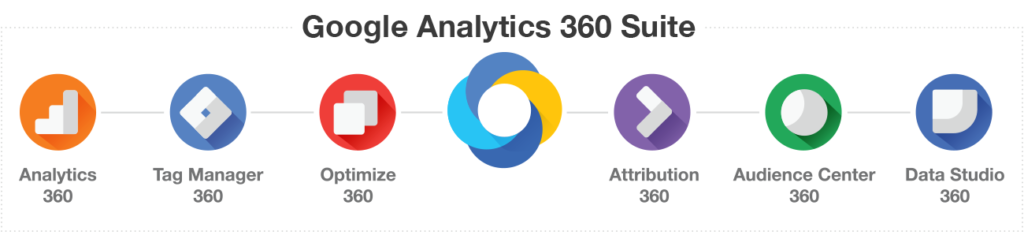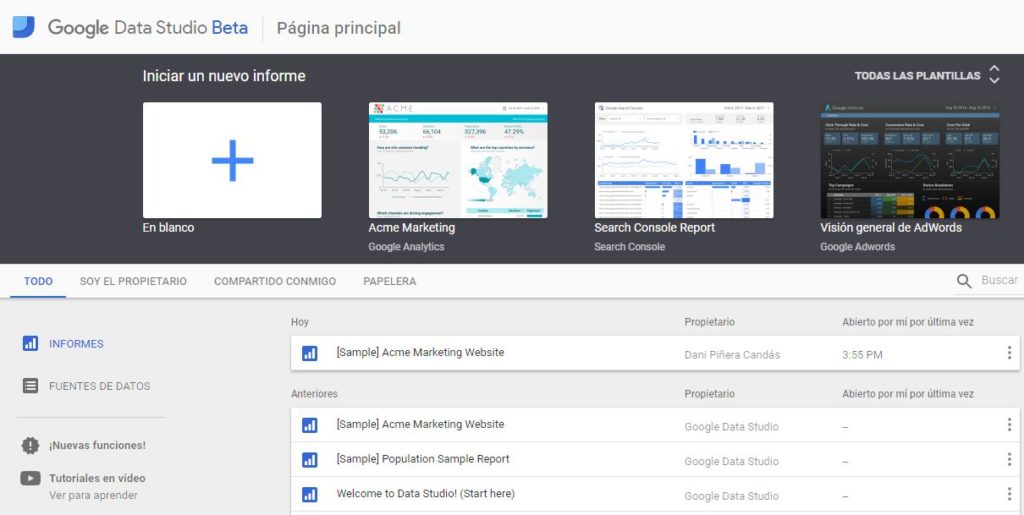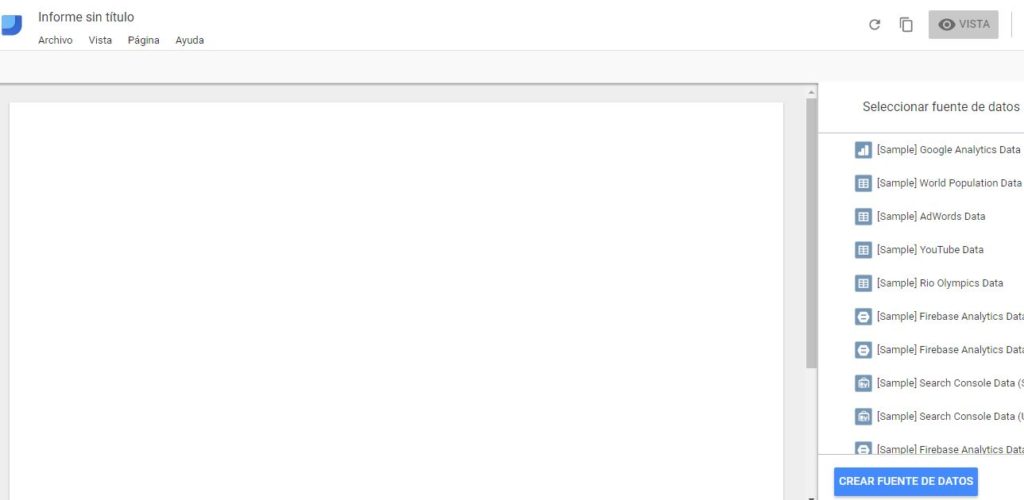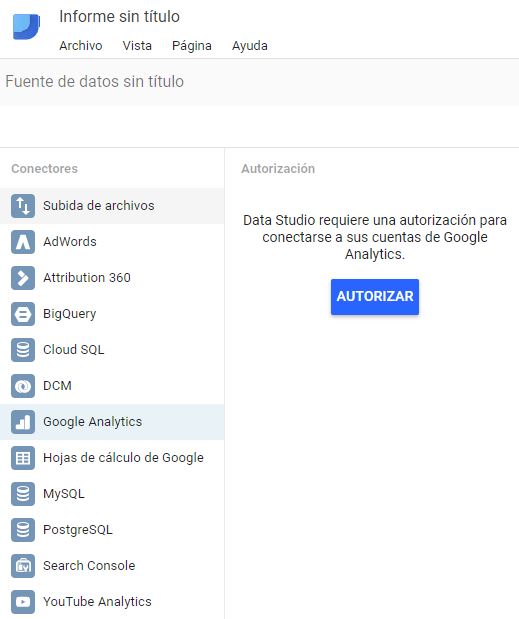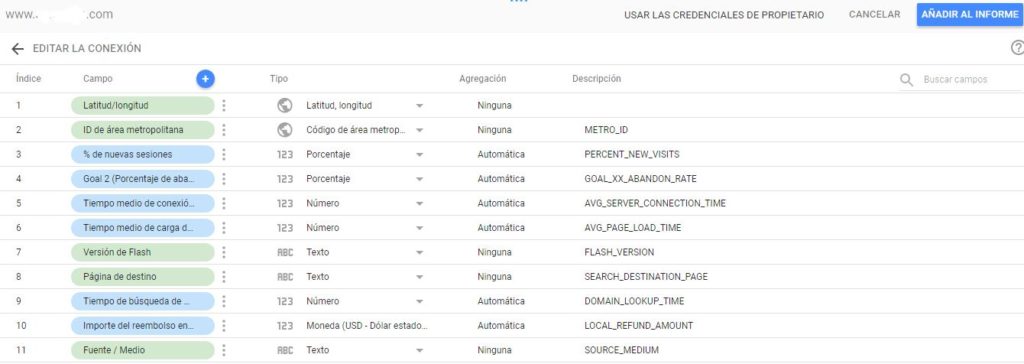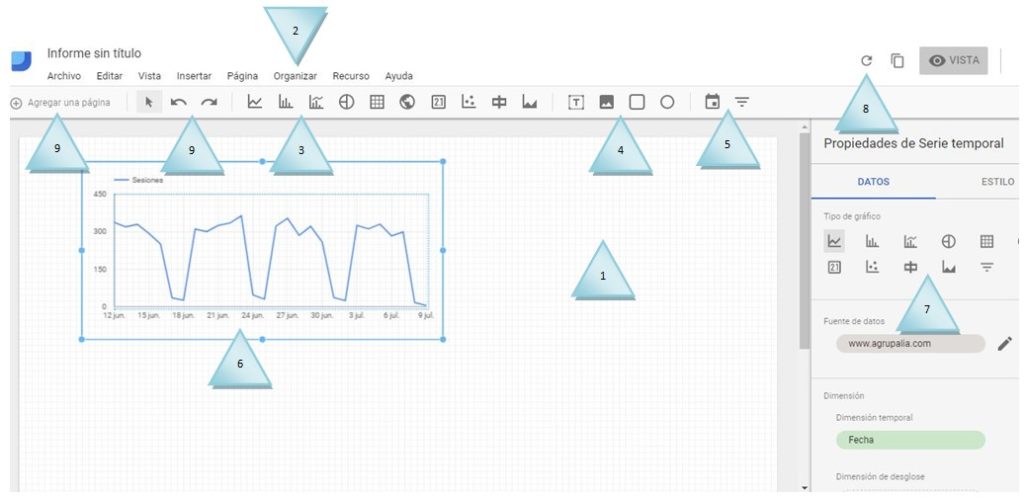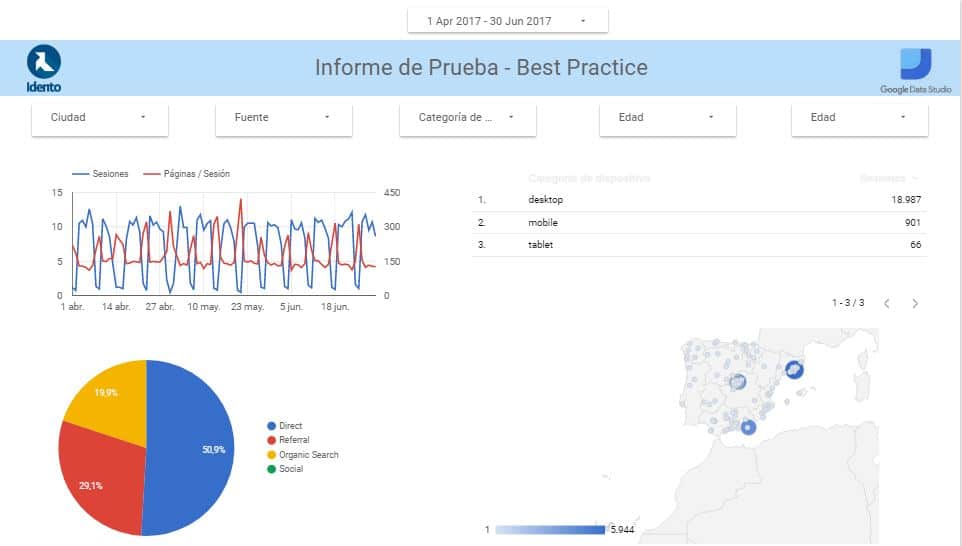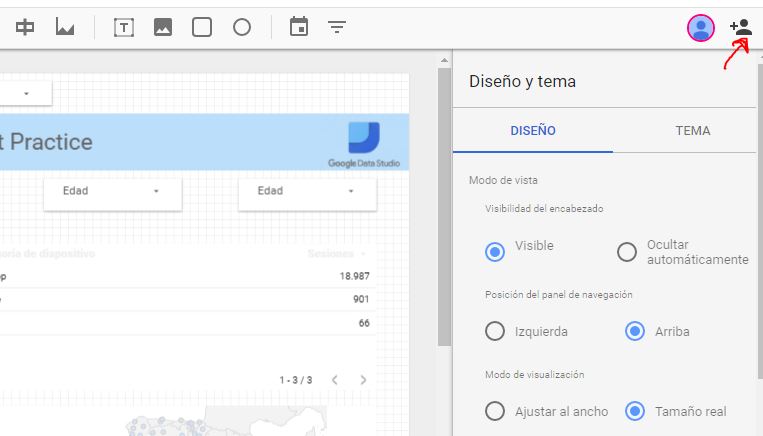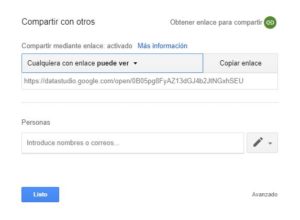Google Data Studio, la Herramienta Ideal para Realizar Informes Interactivos. Parte 1: Google Analytics

Artículo actualizado con fecha 18 de Noviembre de 2024
A finales de 2016 se produjo el lanzamiento de Google Analytics 360. Una de las últimas novedades ofrecidas por la empresa de Mountain View, compuesto por un conjunto de 6 herramientas para el análisis de datos de sus múltiples plataformas, pero que también permite el estudio y comparación de datos de fuentes ajenas. Una de las herramientas más interesantes por su sencillez, automatización y posibilidades es sin lugar a dudas Google Data Studio 360. Desde Idento hemos estado trabajando con ella desde su lanzamiento en España y estamos seguros será un imprescindible para todos aquellos que a diario trabajamos con datos de Google Adwords, Youtube y Analytics.
En Idento somos firmes defensores del análisis de datos, pues como dijo Lord Kelvin “Lo que no se mide, no se puede mejorar“, y Google Data Studio facilita la labor de análisis diaria que debemos llevar a cabo cuando realizamos acciones de marketing online. Además, esta nueva herramienta facilita una de la tareas que resulta más difícil, y no es otra que presentar los datos y resultados a los clientes. A través de sus informes gráficos podemos exponer datos muy complejos de una forma muy sencilla. En base de datos, analytics ofrece mucho potencial.
Tanto si sois usuarios habituales de las distintas plataformas en la nube de Google como no, la interfaz de Data Studio os resultará muy sencilla e intuitiva. En este artículo os ofrecemos una guía para elaborar vuestro Informe de Analítica Web, gracias a la conexión de Google Analytics y Data Studio, para comenzar a trabajar con esta fantástica herramienta.
Crea tu 1er Informe de Analítica Web con Data Studio de Google Analytics
Para aprovechar el potencial conjunto de Google Analytics y Google Data Studio, accedemos a Google Data Studio desde aquí y nos registramos de forma gratuita con la cuenta de Google con la que tengamos permisos de administrador en Analytics. Al realizar este proceso se nos pedirán permisos para vincular Data Studio con Google Drive, pues el informe que elaboremos y algunos de los datos se volcarán en dicha plataforma. Una vez iniciada la sesión en Data Studio, veremos un cuadro de mandos a través del cual podemos elaborar un nuevo informe o utilizar alguna de las plantillas existentes como punto de partida.
*Mi recomendación es que utilicemos las plantillas para coger ideas y también para realizar pruebas de elementos y modificaciones que queramos hacer en nuestro informe final.
Al generar un informe en Data Studio, debemos tener en mente el flujo de trabajo y capacidades de la herramienta que se resumen en estos 3 elementos:
Conectar
Debemos de conectar el informe con la fuente de datos con la que vamos a trabajar. Estas fuentes como ya he señalado pueden ser múltiples, pero para el caso que nos ocupa será el perfil de Google Analytics de la página que queramos analizar.
Visualizar
Una vez disponemos de los datos ya podemos trabajar con ellos, utilizando el informe de Data Studio como un lienzo en blanco. Las múltiples posibilidades de la herramienta nos permitirán exponer una historia, la de la web, de una forma sencilla y eficaz. Un documento de gran utilidad tanto para el estudio interno como para la exposición a clientes.
Compartir
El último paso es compartir dicho informe, pues al igual que sucede con el resto de herramientas de Google, los permisos de acceso definirán qué usuarios pueden ver el archivo y cuales pueden editarlo. De esta forma nos encontramos ante un informe colaborativo para uso interno y una herramienta de presentación para uso externo.
Conectando Google Analytics y Data Studio
Al seleccionar un informe en blanco, lo primero que se muestra es un desplegable con las fuentes de datos de ejemplo y la opción Crear Fuente de Datos, siendo este botón en el que debemos hacer clic para poder enlazar nuestra cuenta de Google Analytics. Es importante recordar que la misma cuenta con la que accedemos Data Studio debe tener permisos de administración en Google Analytics.
Una vez hayamos hecho este paso, podremos seleccionar la fuente de datos con la que queremos trabajar. Como podéis comprobar en la imagen adjunta, son múltiples las posibilidades y tanto de Google como ajenas. En este caso como el informe e de analítica web a través de Analytics, utilizaremos la fuente correspondiente aceptando los permisos que se nos solicita.
*Hay que tener en cuenta que los datos disponibles se seleccionan a nivel de vista.*
El siguiente paso es seleccionar que campos de la fuente seleccionada queremos utilizar en en el informe, que en el caso de Analytics serían todos para contar con el mayor número de opciones posible.
Uno de los aspectos más interesantes de Data Studio es que se pueden usar fuentes de datos en tres niveles diferentes:
Nivel de informe
El nivel más alto de la cadena. Al adjuntar un origen de datos a un informe podrás utilizarlo en todas las páginas. Es posible tener varios orígenes adjuntos a un informe, pero se elige uno como predeterminado para todo el informe.
Nivel de página
Establecer un origen de datos en una página puede convertirlo en el predeterminado para esa página específica, incluso si otro origen de datos se establece como predeterminado en el nivel de informe.
Nivel de gráfico
Representación gráfica de datos dentro de una página, siendo el componente de nivel más bajo. La flexibilidad para establecer fuentes de datos en gráficos específicos tiene una gran ventaja al crear tableros de control para varios sitios web, países, unidades de negocio o departamentos.
*Si bien en el caso del informe de analítica web que estamos planteando sólo utilizaremos una fuente de datos, es importante señalar las posibilidades de fuentes por niveles para que tengáis en cuenta esta posibilidad en vuestros casos particulares. Esta es una de las múltiples posibilidades de Data Studio y uno de los ejemplos de sus posibilidades de adaptación para casos específicos.
Personalizado el diseño, el tema y los elementos del informe:
Algunos de los elementos que se pueden configurar son:
Fuente: Ayuda Data Studio
1. Lienzo de Informe
2. Menú de Informes
3. Barra de Gráficos, Tablas y Resultados
4. Herramientas de texto, imagen y forma
5. Herramientas de periodos y filtros
6. Gráfico
7. Configuración Informes
8. Control de caché
9. Modo de selección | Deshacer | Rehacer
10. Controles de página
Informe Ejemplo y Recomendaciones
Las opciones disponibles para los informes son prácticamente infinitas, por lo que de cara a ofreceros un informe de ejemplo os indico a continuación lo que para mi son los elementos fundamentales que debería tener un informe de Data Studio de Analytics. Cada uno de los casos de análisis web son particulares, pues por ejemplo una web corporativa y un Ecommerce tendrán que analizar datos diferentes, y de igual forma un Ecommerce nacional tendrá que analizar datos distintos a uno internacional.
Organización Mediante Encabezados
Dada que la información disponible a presentar mediante los informes de Data Studio es tan amplia, es fundamental incluir elementos que dividan y estructuren el informe para lo que la utilización de encabezados es clave.
Control gracias a los Filtros
Además de segmentar la información a través de los diferentes gráficos y tablas, si incluimos filtros a nivel de página el usuario tiene mayor control de la información y más facilidad para comprenderla.
Diversidad de Información
Data Studio cuenta con numerosas formas para presentar la información por lo que utilizar todas las opciones, sin saturar, hace que los informes sean más atractivos y fáciles de usar.
Diseño como eje de la Funcionalidad
Las opciones de edición de diseño de Data Studio muy amplias, y nos permiten desarrollar un informe atractivo y a la vez funcional. Incluir elementos personalizados como logotipos, colores corporativos y acompañarlos con una información clara son nuevas posibilidades en el entorno del análisis web a través de los datos de Google Analytics.
*No se debe olvidar que la clave de Data Studio está en la posibilidad de personalización y actualización constante. Los cambios se pueden hacer a medida que el cliente o el analista lo requiera*
Compartiendo los resultados
Una vez hemos finalizado con la edición de nuestro informe, bien para que otro usuario lo complete o edite, o si bien nuestro objetivo es facilitarle a un tercero su visualización, Data Studio utiliza el modelo de uso compartido de Google Drive.
*Es importante señalar que cuando compartimos un informe o un origen de datos con otro usuario, este podrá ver los datos con independencia de si tiene o no acceso a los datos en Google Analytics, Hojas de Drive, etc. Asegúrate de que quieres que la persona con la que compartes el informe vea todos los datos incluidos.
Al igual que en Drive podemos compartir para que un usuario sólo vea los datos, o también para que edite el archivo.
Desde el botón señalado en la imagen superior, podemos agregar a los usuarios que pueden editar y copiar el informe, a aquellos que solo lo pueden visualizar y también copiar el enlace para facilitárselo a cualquier persona.
En el caso de copiar el enlace también disponemos de uno para edición y otro sólo para visualización.
El primer paso es el más difícil
Es posible que inicialmente las posibilidades de Data Studio abrumen, pero os podemos asegurar que a base de “jugar” con esta plataforma encontraréis que es una herramienta sencilla y muy útil, que en un breve se convertirá en imprescindible en tu día a día. Tampoco debemos olvidar que Google Data Studio está todavía en su fase Beta, por lo que además de algunas limitaciones es seguro que continúe evolucionando en los próximos meses. Desde Idento estamos entusiasmados con las posibilidades que abre este nuevo espacio de trabajo de Google y las futuras funcionalidades que se le puedan incorporar. Si permanecéis atentos a nuestro Blog os seguiremos ofreciendo tips para aprovechar todo el potencial de Data Studio y las evoluciones que sufra hasta su fase final.